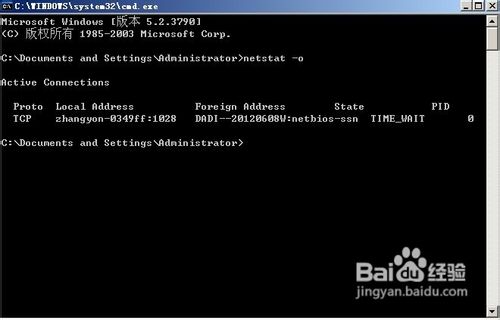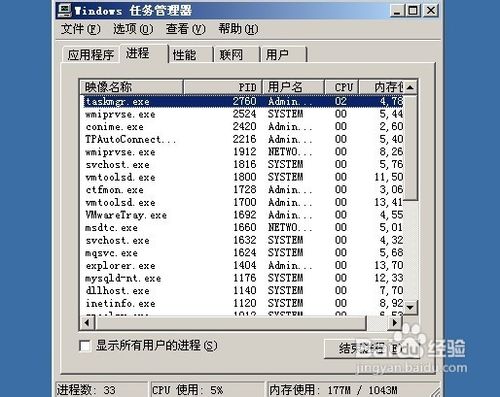如何查看本机的端口使用情况
1、查看端口的开放情况 稍有点经验的用户都知道使用netstat命令来查询系统当前开放的端口有哪些,但是我们单单只是知道开放了那些端口还是不够的,我们需要知道什么程序占用了这个端口,我们可以使用荏鱿胫协netstat -o命令来实现,找到它的PID(如下图)
2、激霰翌倡戈活进程PID 既然知道系统中有PID为N的进程,那么就来看看它究竟是谁。大家都知道,查看系统进程可以使用同时按“Ctrl+Alt+Delete”组合键的方法,在打开的“Windows任务管理器”的“进程”选项卡中进行。但默认状态下,“进程”选项卡中是没有PID这一项存在的,这样我们就无法知道进程相对应的PID是什么了。因此,要首先激活进程对应的PID项显示状态才行。方法如下:单击“Windows任务管理器”窗口中“查看”下的“选择列”菜单项,然后单击选中“PID”(进程标识符)复选框。
3、选择进程PID 稍后在“Windows任务管理器”窗口“进程”选项卡的列表中就会发现多出了PID这一项,接下来只需按从大到小的顺序查找到PID为N的进程后,就可以发现“幕后程序”究竟是谁了。瞧,我们已经轻易地为端口找到的“另一半”了!
4、了解了端口的使用情况和使用它相关的程序,接着我们就可以对这个“幕后程序”进行”处置“了,例如如果它占用了你希望使用的端口,可以把它相关的进程给关闭了以便释放这个端口,这一切的决定权都在你的手中。
声明:本网站引用、摘录或转载内容仅供网站访问者交流或参考,不代表本站立场,如存在版权或非法内容,请联系站长删除,联系邮箱:site.kefu@qq.com。
阅读量:37
阅读量:54
阅读量:40
阅读量:72
阅读量:89